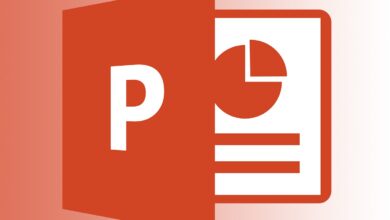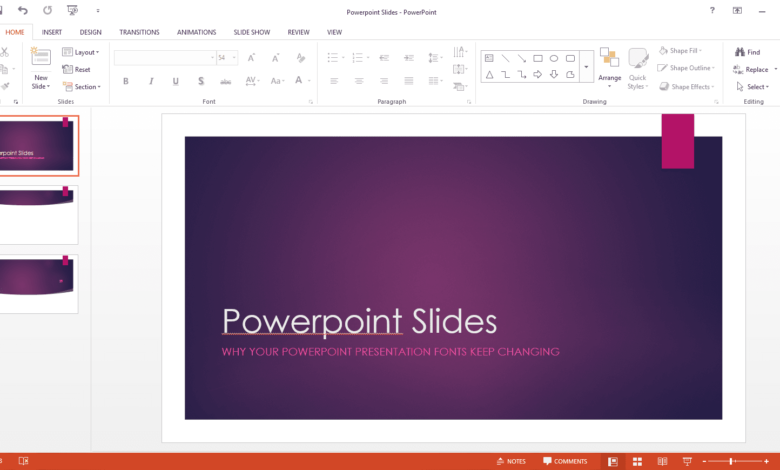
Lorsque vous exécutez une présentation PowerPoint sur un ordinateur qui ne possède pas les polices utilisées dans la présentation, l’ordinateur remplace ce qu’il décide être une police similaire, avec des résultats souvent inattendus et parfois désastreux. La bonne nouvelle, c’est qu’il existe une solution rapide à ce problème : Intégrez les polices dans la présentation lorsque vous l’enregistrez. Les polices sont alors incluses dans la présentation elle-même et n’ont pas besoin d’être installées sur d’autres ordinateurs.
Microsoft
Les instructions de cet article s’appliquent à PowerPoint 2019, 2016, 2013, 2010, 2007, 2003 ; et PowerPoint pour Microsoft 365.
Contenu
Incorporation de polices dans PowerPoint
Le processus d’intégration des polices est simple dans toutes les versions de PowerPoint.
Il y a certaines limites. L’incorporation ne fonctionne qu’avec les polices TrueType. Les polices Postscript/Type 1 et OpenType ne prennent pas en charge l’incorporation.
-
Aller à Dossier et sélectionnez Options.
-
Dans la boîte de dialogue Options, sélectionnez Sauvegarder.
-
Au bas de la liste des options dans le panneau de droite, cochez la case Intégrer les polices dans le fichier.
-
Choisissez soit Intégrer uniquement les caractères utilisés dans la présentation ou Intégrer tous les personnages. Les premières options permettent à d’autres personnes de voir la présentation et de faire des modifications dans une police différente. La deuxième option permet de visualiser et de modifier la présentation, mais elle augmente la taille du fichier.
-
Sélectionnez OK.
À moins que vous n’ayez des restrictions de taille, l’option privilégiée est d’intégrer tous les caractères.
Intégration des polices dans PowerPoint 2007
-
Sélectionnez le Bureau bouton.
-
Sélectionnez Save As.
-
Sur la Outils dans le menu Save As dans la boîte de dialogue, sélectionnez Options de sauvegarde.
-
Placez un chèque à côté de Intégrer des polices dans un fichier et faites l’un des choix suivants :
- Choisissez Intégrer uniquement les caractères utilisés dans la présentation si vous souhaitez réduire la taille du fichier.
- Choisissez Intégrer tous les personnages si vous avez l’intention de demander à d’autres personnes de modifier la présentation et si vous souhaitez que les modifications soient effectuées dans la même police que le fichier de présentation original.
-
Vous disposez maintenant d’une police de caractères intégrée et fonctionnelle dans la présentation.
Intégration des polices dans PowerPoint 2003
-
Sélectionnez Dossier > Save As.
-
De la Outils en haut du menu Save As dans la boîte de dialogue, choisissez Options de sauvegarde et placez un chèque à côté de Intégrer les polices True Type.
-
Laissez l’option par défaut sur Intégrer tous les personnages (il est préférable de les faire éditer par d’autres) à moins qu’il ne vous reste peu de place sur votre ordinateur. L’intégration de polices dans la présentation augmente la taille du fichier.